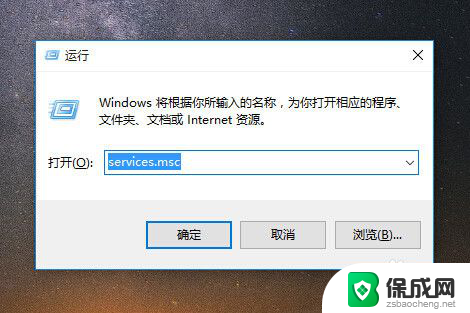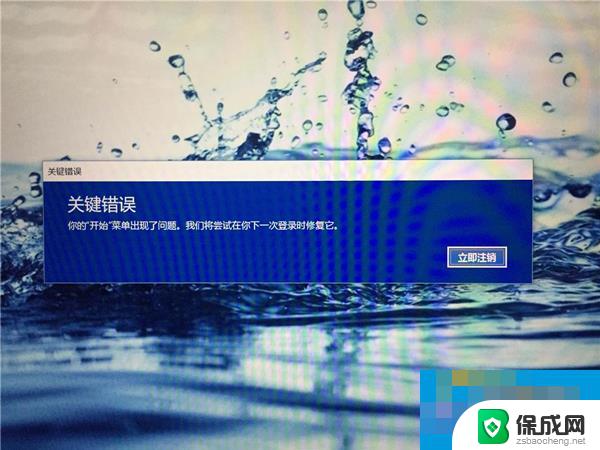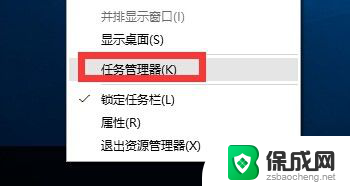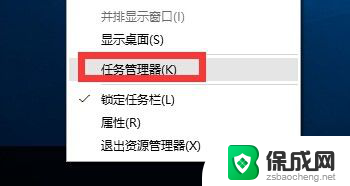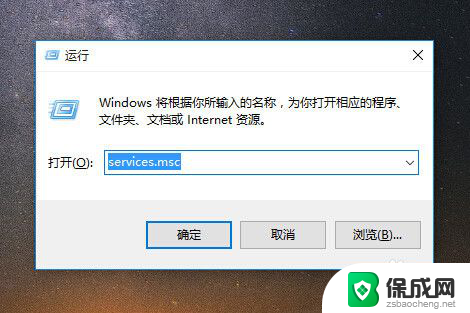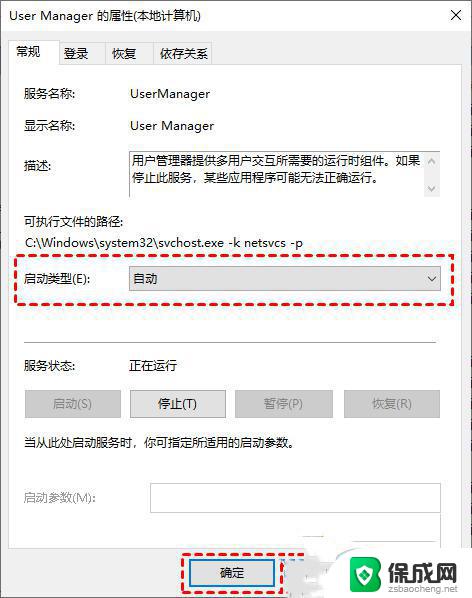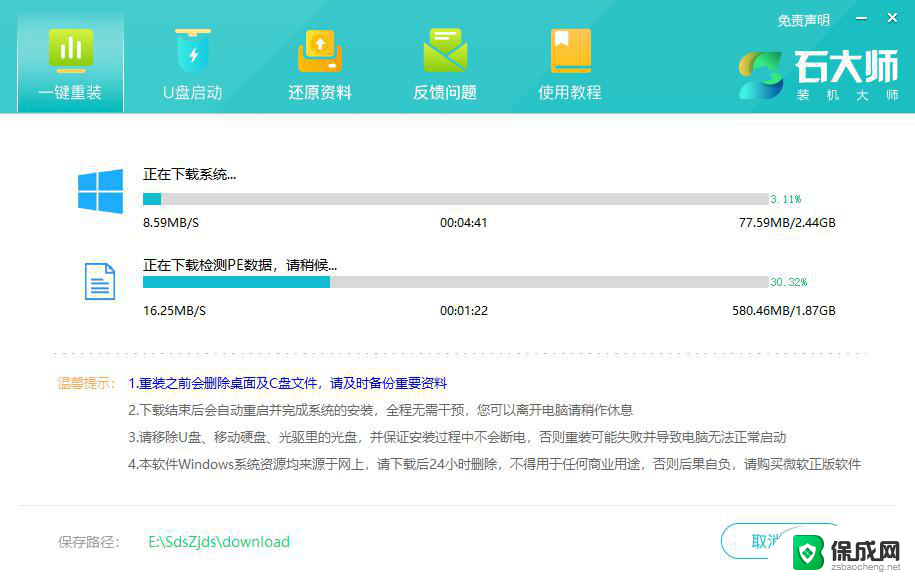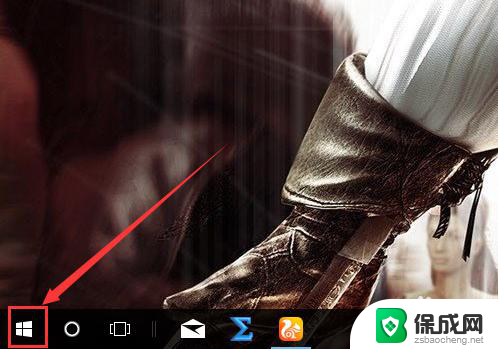win10开始点不了 win10开始菜单点不出来怎么办
在使用Windows 10操作系统时,有时候我们可能会遇到一个很常见的问题,就是无法点击开始菜单,当我们急于寻找某个程序或者进行其他操作时,这个问题无疑会给我们带来诸多不便。不用担心这个问题通常是可以解决的。接下来我们将探讨一些可能导致这个问题的原因以及解决办法。无论是通过简单的快捷键操作,还是通过更复杂的系统设置调整,我们都可以尝试不同的方法来恢复开始菜单的正常功能。让我们一起来解决这个烦恼,恢复Windows 10开始菜单的顺畅使用吧!
具体方法:
1.方法一:
首先,在键盘上按快捷键“Win+R”,在弹出来的”运行“窗口中输入”services.msc“,然后点击”确定“按钮,如下图所示。
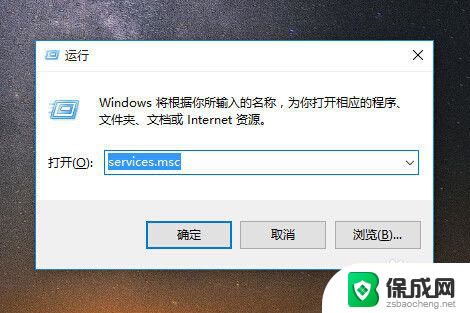
2.在弹出来的”服务“窗口中,在右侧寻找”User Manager“服务,如下图所示。
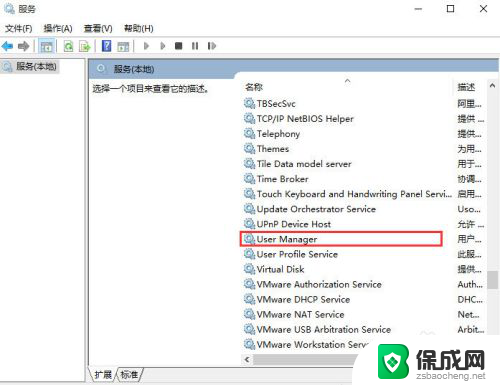
3.双击”User Manager“,在弹出的”User Manager“窗口中,查看”启动类型“是否为自动,如果不是自动,则点击下拉框选择自动。也可以查看到,正在服务的状态。服务状态可能是”正在运行“,但是win10的开始菜单还是打不开,那是因为服务没有完全运行,点击”确定“按钮,完成启动类型的设置。
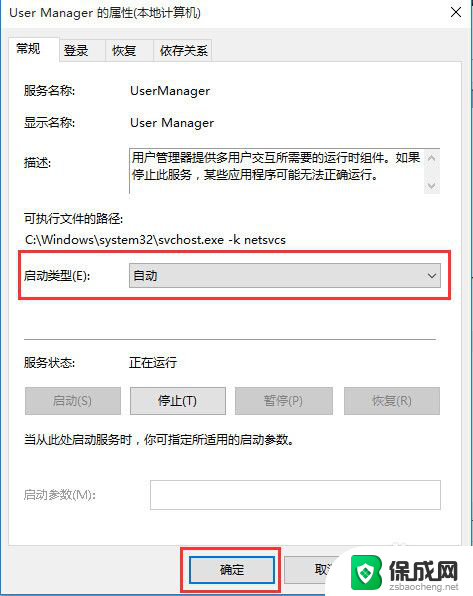
4.回到”服务“窗口,这次选中”User Manager“,鼠标右击,在弹出来的列表中,选择”重新启动(E)“,如下图所示。
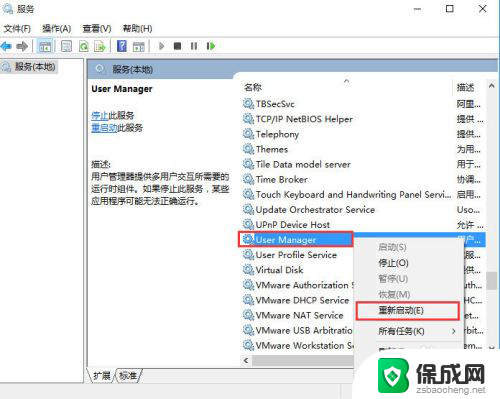
5.然后,你会看到”开始菜单栏“回来了,如下图所示。
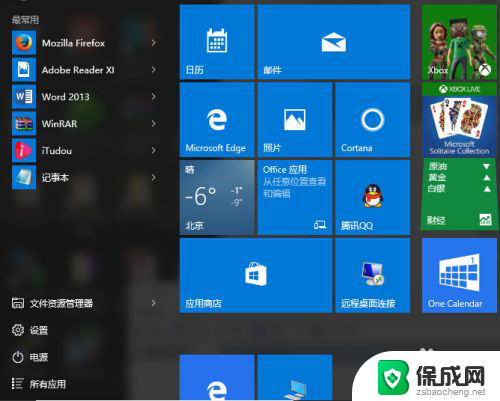
6.方法二
鼠标右击桌面”我的计算机“或”此电脑“图标,再弹出来的列表中点击”管理“,如下图所示。
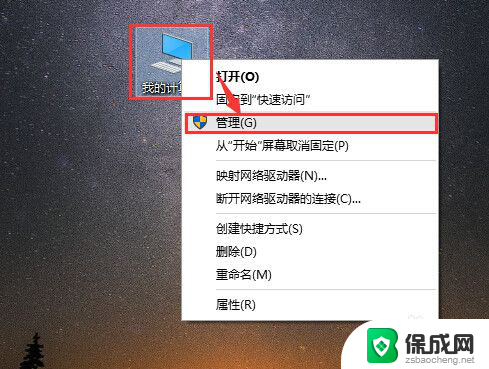
7.进入到”计算机管理“窗口,点击”服务和应用程序“→”服务“,右侧出现很多服务名称,如下图所示。
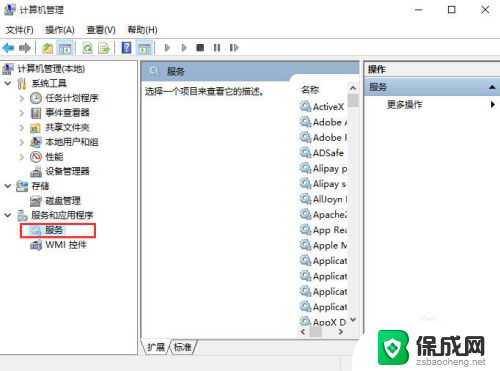
8.找到”User Manager“服务,鼠标右击,选择”重新启动“即可完成”User Manager“的重新启动与运行。
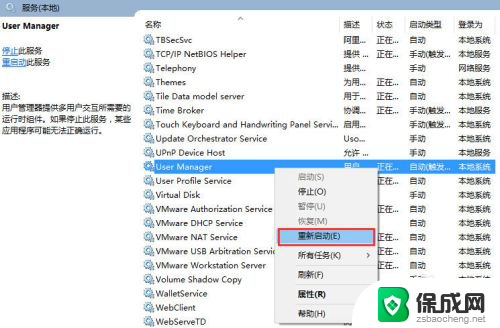
以上是win10开始菜单无法点击的全部内容,如果您遇到这种情况,可以根据以上方法来解决,希望这能帮到您。